Windows 7/Vista/XP/2003等系統中的遠程終端服務是一項功能非常強大的服務,同時也成了入侵者長駐主機的通道,入侵者可以利用一些手段得到管理員賬號和密碼並入侵主機。下面,我們來看看如何通過修改默認端口,防范黑客入侵。
遠程終端服務基於端口3389。入侵者一般先掃描主機開放端口,一旦發現其開放了3389端口,就會進行下一步的入侵,所以我們只需要修改該務默認端口就可以避開大多數入侵者的耳目。
步驟:打開“開始→運行”,輸入“regedit”,打開注冊表,進入以下路徑:
[HKEY_LOCAL_MACHINE/SYSTEM/
CurrentControlSet/Control/Terminal Server/Wds/rdpwd/Tds/tcp],
看見PortNamber值了嗎?其默認值是3389,修改成所希望的端口即可,例如8080,注意使用十進制。見下圖:
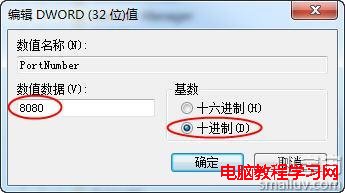
再打開[HKEY_LOCAL_MACHINE/SYSTEM/
CurrentControlSet/Control/Terminal Server/WinStations/RDP-Tcp],
將PortNumber的值(默認是3389)修改成端口8080,注意使用十進制。
網上很多教程到此就結束了。的確,如果是XP或2003系統,這樣客戶端就可以通過8080端口進行遠程桌面連接。但是,在Vista和Win 7下,光修改以上兩處的端口為8080,客戶端是無法進行遠程桌面連接的。究其原因,原來Vista和Win 7加強了自帶防火牆的功能。下面是一張已經將遠程桌面的本地端口修改為8080後的截圖,原本默認本地端口為3389:

從入站規則裡的防火牆策略裡,如果不手動修改防火牆策略的端口為8080,是不能發現有任何一條防火牆策略的本地端口為8080的。也就是說,在入站規則裡,如果不開啟對8080端口的放行,防火牆會默認拒絕外界訪問8080端口,這也是客戶端不能成功進行遠程桌面連接的原因。
入站規則裡的遠程桌面策略默認是不能修改的,所以只有通過修改注冊表的方式來修改防火牆策略。打開[HKEY_LOCAL_MACHINE/SYSTEM/CurrentControlSet/
services/SharedAccess/Defaults/
FirewallPolicy/FirewallRules],將RemoteDesktop-In-TCP的值中包含3389的數據改成8080,並保存。
再打開[HKEY_LOCAL_MACHINE/SYSTEM/
CurrentControlSet/services/SharedAccess/
Parameters/FirewallPolicy/FirewallRules],將RemoteDesktop-In-TCP的值中包含3389的數據改成8080,並保存。
修改完畢,重新啟動電腦才會生效,那麼以後遠程登錄的時候使用端口8080就可以了。
具體的訪問的方法是IP:端口號,如192.168.100.100:8080,如下圖:
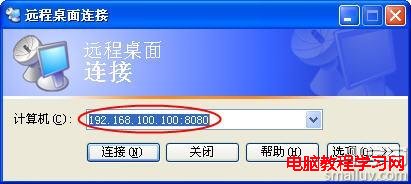
如果要想通過外網(互聯網)來進行遠程桌面連接,則還需在路由器上進行端口映射,如下圖:
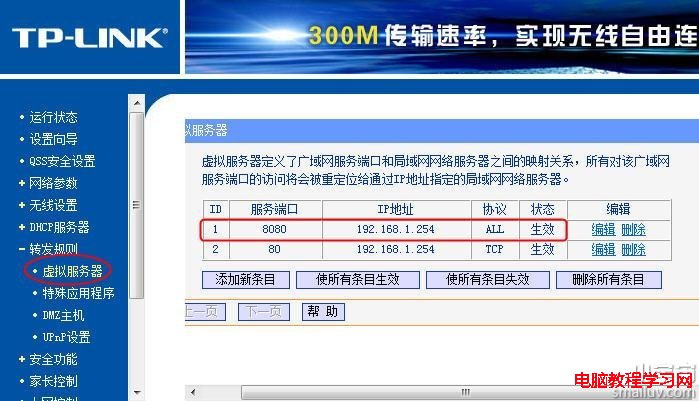
但是,還有個問題得解決,就是要想通過Internet來進行遠程桌面,必須得知道遠程路由器的公網IP地址,只有在指導這個公網IP地址的情況下,以上的端口隱射才有意義。不過好在現在大部分路由器生產廠商都在路由器裡加入了動態DNS 的支持,你可以到花生殼(www.oray.net )上申請一個免費的域名,然後將路由器獲得的動態公網IP地址與固定的域名進行綁定,這樣通過ping域名來獲取遠程路由器的公網IP地址,最後成功實現Internet的遠程桌面連接。
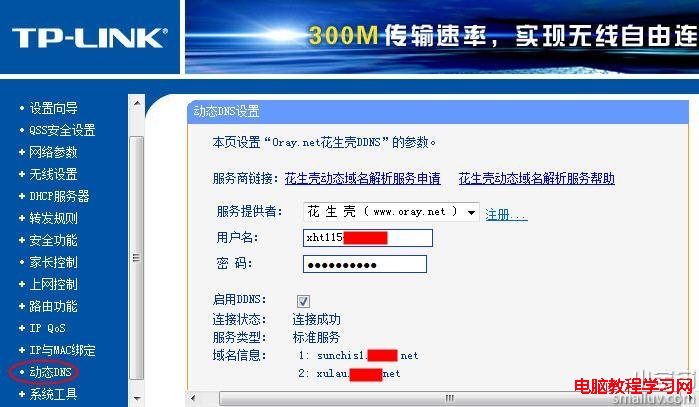
通過Internet域名方式進行遠程桌面連接:
